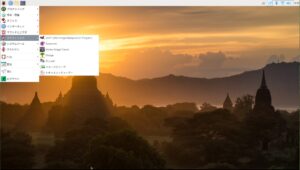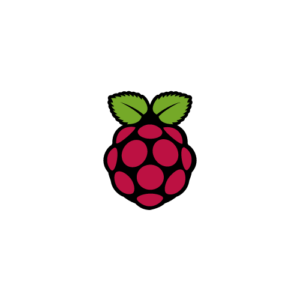監視カメラプログラムのMotioneyeを パソコンやVirtualBox上のRaspberry Pi Desktop(x86対応にした PIXEL for PC )で動かす
前の投稿で、motionプログラムより、MotioneyeOS が使いやすく、さらにそれよりも、Rasbian Buster に、Motioneyeプログラムをインストールすると、OS用途でも使えて便利と話題にしましたが、さらに今日は、古くなったWindowsパソコンや仮想環境VirtualBox上で、Motioneyeプログラムを動かそうという話です。
どういうことかといえば、motioneyeを動かすためには、基本的にラズパイOSが必要で、WindowsパソコンやVirtualBox上で動くラズパイOS的なものは、Raspberry Pi Desktop(x86対応にした PIXEL for PC )になるので、これを下地にするということです。
motioneyeは、ライブ映像の確認ができるのでモニタシステムとして使えるし、動態検知ができるので防犯システムにもなるし、優れものではあるのですが、ラズパイやLinuxでしか使えないので、端末が限られるのが弱点です。
そこで、古くなったパソコンをLinuxにした上で、motioneyeを入れるとか、パソコン自体をつぶさなくても、USBブート上でLinuxからmotioneyeを動かすとか、パソコン上の仮想環境からLinuxを動かして、その上でmotioneyeを動かそうという話です。
DebianをベースにしたRaspberry Pi向けOSを、x86対応にさせた、「Raspberry Pi Desktop」というものがあります。
これをWindowsパソコンやVirtualBoxにインストールします。
ダウンロード:
https://www.raspberrypi.org/downloads/raspberry-pi-desktop/
- 上記HPからダウンロードしたISOイメージから、CD、USBドライブから立ち上げる
- 「Install」を選んでディスクにインストール。
- キーボード選択画面は、デフォルトの「British English」。手順で特に困ることはない。
- 「Guided – use entire disk」を選択。さらに「sda」などインストール先ディスクを選択。
- 「All files in one partition」選択(ディスク全パーティションを使う)
- 「Finish partition and write changes to disk」を選択。(パーティション作成される)
- 「write the changes to disks?」に「yes」を選択(ほんとに良いか聞かれる)
- 「Install the GRUB boot loader to the master boot record?」に「yes」を選択
(ディスクにブートローダーをインストールして、PIXELを起動できるようにする) - 「Device for boot loader installation:」に「/dev/sda」などの、登録しようとしている
ディスクにブートローダーをインストールする。 - 「Installation compulete」に「continue」を選択する。
- インストールが完了し、Rasbianと同じ画面になるので、Rasbianと同じ要領で初期設定
を行う
後は、Rasbian に Motioneye をインストールしたときと同じで、以下の手順になる。
(以下は前回投稿で説明)
apt-get install ffmpeg libmariadb3 libpq5 libmicrohttpd12
wget https://github.com/Motion-Project/motion/releases/download/release-4.2.2/buster_motion_4.2.2-1_i386.deb
dpkg -i buster_motion_4.2.2-1_i386.deb
apt-get install python-pip python-dev libssl-dev libcurl4-openssl-dev libjpeg-dev libz-dev
pip install motioneye
mkdir -p /etc/motioneye
cp /usr/local/share/motioneye/extra/motioneye.conf.sample /etc/motioneye/motioneye.conf
mkdir -p /var/lib/motioney
cp /usr/local/share/motioneye/extra/motioneye.systemd-unit-local /etc/systemd/system/motioneye.service
systemctl daemon-reload
systemctl enable motioneye
systemctl start motioneye/etc/motioneye/motioneye.conf に port 8765 が設定されていますので、
ブラウザからIPアドレス指定で、ポート8765に接続すると管理画面が表示されるので設定ができます。
(ポート番号は変更可能です)
まとめ
Webカメラモニタシステムに、Linuxをそのまま使うのよりも、ラズパイ専用のディストリビューションmotioneyeOSを使うのよりも、Rasbian に motioneye をインストールするのが一番で、さらに、古くなったWindowsパソコンや仮想環境VirtualBox上で、Motioneyeプログラムを動かそうという話でした。
そして、そのつづきで、
さらに、ラズパイACCESSPOINTにMotioneyeOSをセットアップしてドライブレコーダーにすることができます。
また、仮想環境VirtualBox上で、Motioneyeプログラムを動かす場合の注意点も投稿しました。